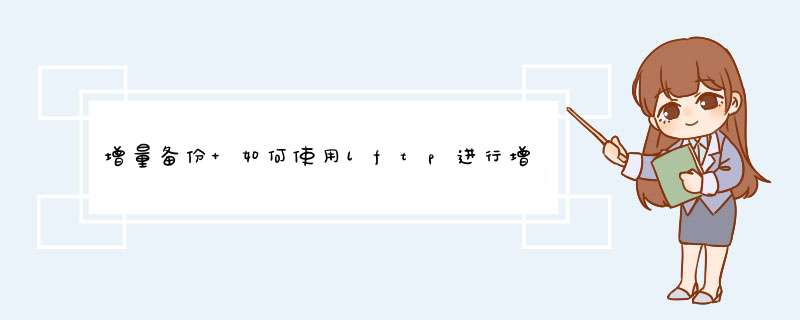
需要备份文件的服务器(服务器端):192.168.10.2 (RHEL 5)
接收备份文件的服务器(客户端):192.168.10.3 (RHEL 5)
实现功能:
通过rsync工具对turbomail邮件服务器的accounts目录和conf目录进行增量备份。
accounts目录:用于存储用户相关信息的目录
conf目录:用户配置文件存放目录
前提条件:
先将turbomail邮件系统安装好(服务器端与客户端操作一样)
安装过程如下:
1、挂载光驱:mount /dev/cdrom
2、将turbomail的安装包拷贝到跟目录下/
#cd /dev/cdrom
#cp turbomail_linux_x86_xxx.tgz
3、解压turbomail安装包
tar –zxvf turbomail_linux_x86_xxx.tgz
4、启动turbomail
#cd /turbomail
#./starttm.sh
#cd /turbomail/web/bin/
#./startup.sh 5、修改启动脚本/etc/rc.d/rc.local
使邮件服务器开机自动启动加入以下几行:#/turbomail/starttm.sh &
#/turbomail/web/bin/startup.sh &#/turbomail/safestart.sh &
rsync的配置如下:
1.服务器端rsync的配置:使用系统自带的rsync工具,插入系统启动光盘,通过rpm安装rsync工具。
若采用采用源码包安装,上传安装包到服务器1)tar –zxvf rsyncrsync-2.6.9.tar.gz #解压2)cd rsyncrsync-2.6.9 3)./configure #默认配置,生成编译环境
4)make #编译
5)make install #安装完成,任何步骤有疑问输入echo $?查返回值,0表示成功,其他都为失败rsync 版本
2.4.6(可以从http://rsync.samba.org/rsync/获得最新版本)
1)编辑/etc/rsyncd.conf文件,rsync的主要配置文件:
#[globale]
strict modes= yes
#check passwd file
port= 873 #rsync工具默认使用的端口
#default port
logfile= /var/log/rsyncd.log #日志文件存放路径pidfile= /var/run/rsyncd.pid #记录rsync运行时的进程ID
max connections= 4 #同上最大的链接数
#[modules] #同步模块的配置
[rsync]
uid= root #该选项指定当该模块传输文件时守护进程应该具有的uid
gid= root #该选项指定当该模块传输文件时守护进程应该具有的gid
ignore errors #忽略一些无关的错误信息
#要备份的目录
path= /turbomail/accounts #需要同步的目录
read only= no #是否设置以只读的方式运行
host allow= 192.168.10.3 #同步数据的客户端ip如有多个客户端,以“,”隔开即可
auth users= zhouhw #同步用的用户名
secrets file= /etc/rsyncd.scrt #同步的密码认证文件
[test]
uid= root #该选项指定当该模块传输文件时守护进程应该具有的uid
gid= root #该选项指定当该模块传输文件时守护进程应该具有的gid
ignore errors #忽略一些无关的错误信息
#要备份的目录
path= /turbomail/conf #需要同步的目录
read only= no #是否设置以只读的方式运行
host allow= 192.168.10.3 #同步数据的客户端ip如有多个客户端,以“,”隔开即可
auth users= zhouhw #同步用的用户名
secrets file= /etc/rsyncd.scrt #同步的密码认证文件2)编辑/etc/rsyncd.scrt文件,密码认证文件
zhouhw:123456
该更权限为600:chmod 600 /etc/rsyncd.scrt 3) 运行rsync --daemon,并在/etc/rc.d/rc.local加入此语句,开机自动启动。
备注:rsync默认端口873,若安装了iptables,如需改动启动时启动rsync –port 873,请在iptables 中开放该端口,语句如下:
iptables -I INPUT -p tcp --dport 873 -j ACCEPT
4)编辑/etc/xinetd.d/rsync
rsync服务的监听由xinet来统一分配:
service rsync
{
disable = no #将此项改为no
socket_typ
e = stream
wait = no
user = root
server = /usr/bin/rsync
server_args = --daemon
log_on_failure += USERID
}
重启xinetd以启动rsync服务
service xinetd restart
5)查看rsync事故正常运行
输入命令:netstat -ant|grep :873若有显示以下一条语句,则说明rsync服务已经正常启动了。
tcp 0 0 0.0.0.0:873 0.0.0.0:* LISTEN 2.客户端的配置:使用系统自带的rsync工具,插入系统启动光盘,通过rpm安装rsync工具。
1)编辑/etc/rsyncd.scrt文件,密码认证文件
zhouhw:123456
该更权限为600:chmod 600 /etc/rsyncd.scrt 2)编辑脚本vi /root/scrpit/rsync.sh并加入开机自动启动。
#!/bin/sh /usr/bin/rsync -vazu --progress --delete
zhouhw@192.168.10.2::rsync /turbomail --password-file=/etc/rsyncd.scrt
zhouhw@192.168.10.2::test /turbomail
--password-file=/etc/rsyncd.scrt修改权限:chmod u+x
/root/scrpit/rsync.sh执行./rsync.sh 同步数据。
3)编辑/etc/crontab文件,定义为每小时30分钟执行一次数据同步。
vi /etc/crontab
# run-parts
01 * * * * root run-parts /etc/cron.hourly 02 4 * * * root
run-parts /etc/cron.daily 22 4 * * 0 root run-parts /etc/cron.weekly 42 4
1 * * root run-parts /etc/cron.monthly 30 * * * * root
/root/scrpit/rsync.sh客户端的配置到此就可以了,服务器与客户端的数据也会在每小时的第30分钟执行一次。
客户端同步命令详解:
v, --verbose 详细模式输出-q, --quiet 精简输出模式-c, --checksum
打开校验开关,强制对文件传输进行校验-a, --archive 归档模式,表示以递归方式传输文件,并保持所有文件属性,等于-rlptgoD
-r, --recursive 对子目录以递归模式处理-R, --relative 使用相对路径信息-b, --backup
创建备份,也就是对于目的已经存在有同样的文件名时,将老的文件重新命名为~filename。可以使用--suffix选项来指定不同的备份文件前缀。
--backup-dir 将备份文件(如~filename)存放在在目录下。
-suffix=SUFFIX定义备份文件前缀
-u, --update 仅仅进行更新,也就是跳过所有已经存在于DST,并且文件时间晚于要备份的文件。(不覆盖更新的文件) -l, --links 保留软链结-L, --copy-links 想对待常规文件一样处理软链结
--copy-unsafe-links仅仅拷贝指向SRC路径目录树以外的链结
--safe-links忽略指向SRC路径目录树以外的链结
-H, --hard-links 保留硬链结-p, --perms 保持文件权限-o, --owner 保持文件属主信息-g,
--group 保持文件属组信息-D, --devices 保持设备文件信息-t, --times 保持文件时间信息-S, --sparse
对稀疏文件进行特殊处理以节省DST的空间-n, --dry-run现实哪些文件将被传输-W, --whole-file
拷贝文件,不进行增量检测-x, --one-file-system 不要跨越文件系统边界-B, --block-size=SIZE
检验算法使用的块尺寸,默认是700字节-e, --rsh=COMMAND 指定替代rsh的shell程序
--rsync-path=PATH指定远程服务器上的rsync命令所在路径信息
-C, --cvs-exclude 使用和CVS一样的方法自动忽略文件,用来排除那些不希望传输的文件--existing 仅仅更新那些已经存在于DST的文件,而不备份那些新创建的文件
--delete删除那些DST中SRC没有的文件
--delete-excluded同样删除接收端那些被该选项指定排除的文件
--delete-after传输结束以后再删除
--ignore-errors及时出现IO错误也进行删除
--max-delete=NUM最多删除NUM个文件
--partial 保留那些因故没有完全传输的文件,以是加快随后的再次传输--force 强制删除目录,即使不为空
--numeric-ids不将数字的用户和组ID匹配为用户名和组名
--timeout=TIME IP超时时间,单位为秒-I, --ignore-times
不跳过那些有同样的时间和长度的文件--size-only
当决定是否要备份文件时,仅仅察看文件大小而不考虑文件时间--modify-window=NUM 决定文件是否时间相同时使用的时间戳窗口,默认为0
-T --temp-dir=DIR在DIR中创建临时文件
--compare-dest=DIR同样比较DIR中的文件来决定是否需要备份
-P等同于--partial
--progress显示备份过程
-z, --compress 对备份的文件在传输时进行压缩处理
--exclude=PATTERN指定排除不需要传输的文件模式
--include=PATTERN指定不排除而需要传输的文件模式
--exclude-from=FILE排除F
ILE中指定模式的文件
--include-from=FILE不排除FILE指定模式匹配的文件
--version打印版本信息
--address绑定到特定的地址
--config=FILE 指定其他的配置文件,不使用默认的rsyncd.conf文件
--port=PORT指定其他的rsync服务端口
--blocking-io对远程shell使用阻塞IO
-stats给出某些文件的传输状态
--progress在传输时现实传输过程
--log-format=formAT指定日志文件格式
--password-file=FILE从FILE中得到密码
--bwlimit=KBPS 限制I/O带宽,KBytes per second -h, --help 显示帮助信息
欢迎分享,转载请注明来源:夏雨云

 微信扫一扫
微信扫一扫
 支付宝扫一扫
支付宝扫一扫
评论列表(0条)